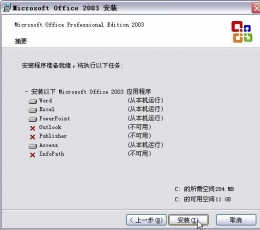WORD2003邮件合并方法
时间:2013-07-02 19:56:05 作者:啤酒 阅读:16777215
每天见面的word中有许多功能没有用过也不会用,而会了之后却又遗忘了。Word2003中的邮件合并功能相信很多人都没使用过,下面,以制作学校录取通知书为例,说明在Word2003中具体的制作步骤:
第一步:单击“工具”·“信函与邮件”·“邮件合并”,任务窗格·“邮件合并”,见图1。
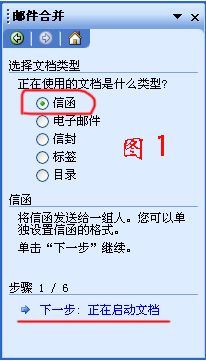
第二步:在“选择文档类型选项区”中选定“信函”,然后单击“下一步:正在启动文档”,显示如右图(图2)。
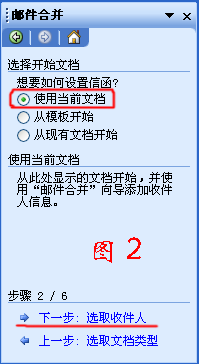
第三步:在“选择开始文档”选项区(图3),
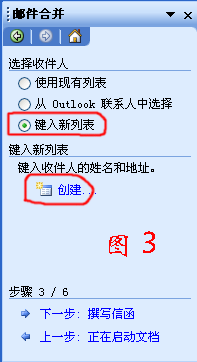
选定“使用当前文档”,然后单击“下一步:选取收件人”,然后单击“创建”。显示类似图5。
第四步:在图5上单击“自定义”,出现下面所示的“自定义地址列表”对话框,在上面修改、删除、添加字段名,然后单击“确定”,显示图4。
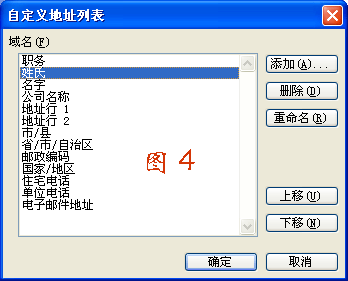
第五步:在“新建地址列表”对话框,键入所需信息(记录)后,单击“关闭”,打开右图(图6)所示的“保存通讯录”对话框。
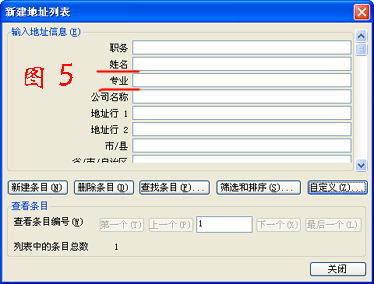
第六步:在“保存通讯录对话框”上,选定路径及文件名后,单击“保存”。
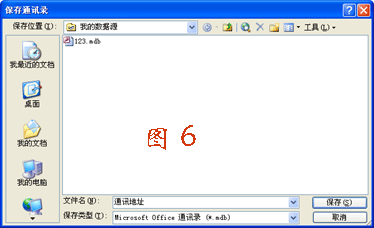
第七步:单击“邮件合并收件人”对话框(图7)上,“确定”,显示右图。

第八步:在图8上,单击“下一步:撰写信函”。
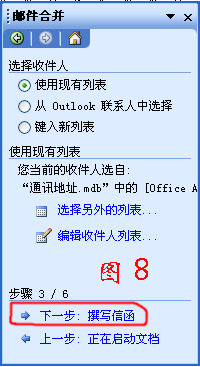
第九步:在Word中撰写好信函,如图9所示。
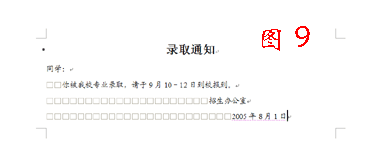
第十步:将光标移至在需要插入处,单击图9上“撰写信函”选项区中的“其他项目”。
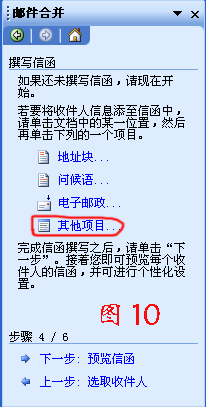
第十一步:在“插入合并域”对话框(图11)上,选定需要插入的域名后,单击“插入”。 提示:每次只能插入一个域。
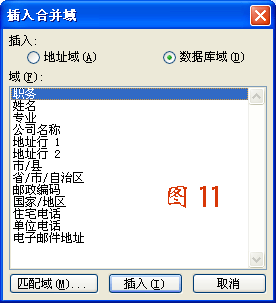
第十二步:单击图12上,“下一步:预览信函”。
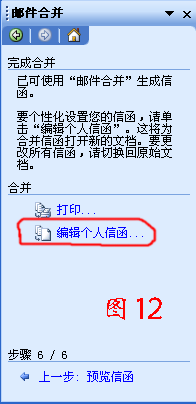
第十三步:在图13上,单击“收件人”区域的按钮,可以逐个(在文档中)预览。如无问题,单击“下一步:完成合并”。
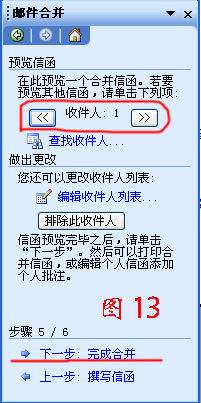
第十四步:在“合并到新文档”对话框(图14)上,选定保存的范围,如“全部”后,单击“确定”。所需的录取通知就全部制作完成(见下图)。
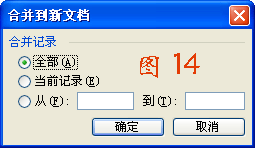
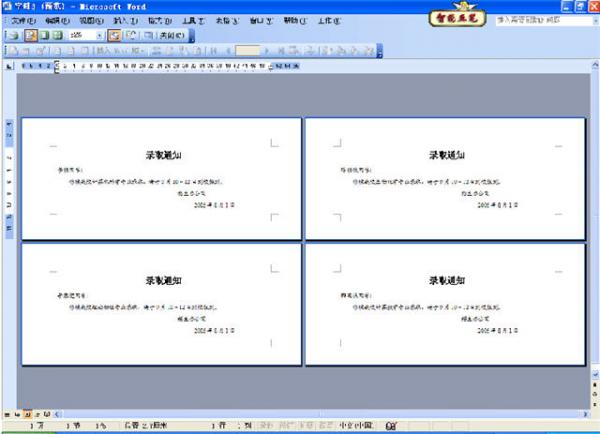
提示:第四步至第七步的工作,是创建一个Access数据库文件,其中,包含一张名为:“Office_Address_List”的表,表中保存用户输入的记录。第十步和第十一步,是将该表中的字段域插入文档。生成(打印)邮件时,从该表中调用相应的数据。
- Word2003 免费完整版
- 大小:57MB 时间:11.01 赞:478
-
Word2003 免费完整版57MB
下载 -
Word2003 免费完整版57MB
下载 -
Word2003 免费完整版57MB
下载 -
Word2003 免费完整版57MB
下载 -
Word2003 免费完整版57MB
下载
相关文章
-

- pages保存格式教程
-
Pages怎么保存为word格式?微软的 Word 文档格式已被广泛运用于各个领域,大家也已经形成了习惯。对于用 Pages 来做文字处理的 Mac 用户来说,有一个简单的选项可以提高跨平台文档的可读性和兼容性,就是保存(或导出) Pages 文件为 Word 的 .doc 或 .docx 文件。
16777215
-

- WORD2003邮件合并方法
-
每天见面的word中有许多功能没有用过也不会用,而会了之后却又遗忘了。Word2003中的邮件合并功能相信很多人都没使用过,下面,以制作学校录取通知书为例,说明在Word2003中具体的制作步骤:
16777215
-

- Word2003交叉引用的使用
-
使用Word编辑论文时,免不了要在文中使用图表的标签进行说明,如本文中的“如图X所示”,这时就需要用到交叉引用了。例如本文中,将光标放在“如”字后面,依次点击菜单栏的插入-引用-交叉引用,打开交叉引用设置对话框。
16777215
-

- Word2003脚注和尾注的插入
-
在给Word文档进行排版时,我们可能需要对文档中插入脚注以及尾注,那么这两种插入方法该如何实现呢?本次我们一起来学习一下插入方法吧!
16777215
-

- Word2003中如何插入目录和修改目录格式
-
Word文档中插入目录
16777215
-

- Word2003为宏添加VBA项目的数字证书签名
-
用户在使用Word编辑文档时可以借助Word宏命令提高工作效率。在默认情况下,Word宏的安全性设置为“高”,当运行Word宏命令时会自动禁用宏。如果将Word宏安全性设置为“中”,则每次运行Word宏会弹出Word宏安全警告对话框。而如果把Word宏的安全性设置为“低”来取消安全警告,则会增加恶意代码或病毒破坏的危险。为此,用户可以为Word宏添加VBA项目的数字证书签名,这样不仅可以取消Word宏安全警告,并且不会降低Word文档安全性。以Word2003为例,具体实现方法如下所述。
16777215
-

- Word2003删除单个宏的步骤方案
-
打开Word 2003,单击“工具”菜单,指向“宏”,在下一级菜单再单击“宏”
16777215
-

- Word2003中如何运行宏
-
1、单击“工具”菜单中“宏”子菜单中的“宏”命令。
16777215
-

- Word2003中如何创建宏
-
可以使用宏记录器录制一系列操作来创建宏 (宏:可用于自动执行任务的一项或一组操作。可用 Visual Basic for Applications 编程语言录制宏。),也可以在 Visual Basic 编辑器 (Visual Basic 编辑器:一种环境,用于编写新的 Visual Basic for Applications 代码和过程,并编辑已有的代码和过程。Visual Basic 编辑器包括完整的调试工具集,用于查找代码中的语法、运行时和逻辑问题。)中输入 Visual Basic for Applications (Visual Basic for Applications (VBA):Microsoft Visual Basic 的宏语言版本,用于编写基于 Microsoft Windows 的应用程序,内置于多个 Microsoft 程序中。) 代码来创建宏。
16777215
-

- Word2003文档设置文字水印
-
通过为Word2003文档设置水印,可以使原本单调Word文档根据阅读性,并可以实现一定意义的提示(例如希望突出所编辑Word文档的版权或重要程度)。用户可以为Word文档设置文字水印或图片水印,以设置文字水印为例,操作步骤如下所述:
16777215